スライドショーに音楽を追加する簡単な方法 [2025]
視聴者の注目を集めるために、スライドショーでは写真やビデオをよく使用します。 スライドショーに音楽を追加する また、スライドショー プレゼンテーションを作成するときに、プロジェクトにスパイスを加える優れた方法です。 音楽とリズムの選択が、画像に対するスライドショーの価値を決定します。 また、特に商業的価値がある場合は、次のレベルに移動します。
スライド ショーの魅力をさらに高めることを楽しみにしていますか。 はいの場合は、Google スライドに組み込まれている音楽機能を使用するだけで、プレゼンテーションをより魅力的で魅力的でユニークなものにできます。 このガイドでは、スライドショーに音楽を追加するための最良の方法をいくつか紹介します。 読んで、最高のアプリと、使用できる組み込みのソリューションの詳細を確認してください.
コンテンツガイド パート 1. スライドショーに音楽を追加するために必要な条件パート 2. Apple Music から音楽を変換する方法パート 3. スライドショーに音楽を追加する方法パート4:結論
パート 1. スライドショーに音楽を追加するために必要な条件
Google スライドは、優れた機能、洗練されたインターフェイス、オンライン共有とコラボレーションのための比類のないツールを備えた、驚くほど強力な無料のプレゼンテーション ツールです。 Google スライドには、Chrome、Firefox、 Microsoft Edge、Internet Explorer 11、および Safari (Mac 用)。
Google スライド プレゼンテーションに音楽を追加すると、盛り上がり、聴衆の関心を引き付けることができます。 スライドショーに音楽を追加するアイデアはありますか? ユーザーが Google スライド プレゼンテーションに音楽を追加するには、いくつかの方法があります。 Googleがサービスをさらに発展させたので、それはより簡単になりました. Google スライド プレゼンテーションに音楽を追加する最も簡単な方法は、Google ドライブから直接オーディオを追加することです。 それに着手する前に、満たす必要があるいくつかの条件を知ることが重要です。
- Google スライドを使用するには、有効な Google アカウントが必要です。 現在お持ちでない場合は、サインアップ ページにアクセスして無料で作成できます。
- また、Google スライド プレゼンテーションと、以下の方法で使用するオーディオ ファイルの両方を保存するために、Google ドライブ アカウントも必要です。 ドライブへのサインアップも無料で、Google ドライブのサインアップ ページから行うことができます。
- 音楽ファイルはデバイスと互換性がある必要があります。PowerPoint とは異なり、Google スライドは音声ファイルと音楽ファイルを直接サポートしていません。 Google スライドは MP3 および WAV オーディオ形式をサポートしていますが、そうでない場合は、この記事のパート 2 で説明されているように、音楽コンバーターを使用する必要があります。
Google スライドで再生できない形式の曲がある場合、Google スライドに音楽を追加する方法を教えてください。 音楽ファイルには互換性がないため、次のパートで最小限の労力で音楽フォーマット変換プロセスをサポートするツールキットを紹介します。
パート 2. Apple Music から音楽を変換する方法
Apple Music コレクションがある場合、スライドショーに音楽を簡単に追加する方法はありますか? Mac または PC から Google ドライブにオーディオをアップロードするのは非常に簡単です。 ただし、Apple Music のお気に入りを Google ドライブ アカウントに転送する方法を理解する必要があります。 Apple Music のトラックは保護されているため、 デジタル著作権管理 (DRM)。 そのため、Google ドライブに音楽をアップロードするには、保護を解除してトラックを変換する必要があります。 心配しないでください。Apple Music DRM を削除して曲を変換する方法をお教えします。
たくさんの Web 推奨事項がありますが、あなたの負担を軽減するために、この素晴らしいアプリ、 AMusicSoft Apple Music コンバータ、非常に役立ちます。AmusicSoft Apple Music Converterは、特に iTunes ファイルを MP3 に変換する ツールキットは、経験のレベルに関係なく、すべてのユーザーにとって理想的なインタラクティブなインターフェイスで実行されます。 さらに、オールインワンのデジタル ソリューションは、音楽ファイルだけでなくオーディオブックも変換します。
AmusicSoft Apple Music Converter は、Apple Music のお気に入りを DRM 保護から解放し、すべてのデバイスでアクセスできるようにします。さらに、オーディオブック用の AAC、4A、M4B、AAX Audible AA など、いくつかの音楽ファイル形式をサポートしています。16 倍の変換速度を誇ります。ロスレスで、音楽ファイルの品質を維持します。
- デバイスに AmusicSoft Apple Music Converter をダウンロード、インストールして実行します。
- 処理する曲をプレビューして選択することにより、トラックの追加を開始します。

- [出力形式] をクリックして、インターフェイスに表示されるドロップダウン リストからファイル形式を選択します。

- 「変換」をクリックして変換プロセスを開始し、アプリケーションの現在のステータスが表示されるまで待ちます。

変換と DRM の削除手順は、アプリによってわずか数分で完了します。 これらはすでに DRM フリーであるため、USB ドライブに保存できます。 スライドショーに音楽を追加する以外にも、次のことができます。 変換した音楽を Premiere Pro に追加する、GoPro Studio、Capcut などのビデオ編集ソフトウェアを使用して、ビデオを楽しくします。
パート 3. スライドショーに音楽を追加する方法
変換された非 DRM の Apple Music の曲を入手したら、プレゼンテーションに追加する前に、それらを Google ドライブ アカウントにアップロードするだけです。 スライドショーに音楽を追加するプロセスを最終的に完了するには、以下の手順のリストに従ってください。
- ブラウザを開き、Google ドライブにアクセスします。 [新規] > [ファイルのアップロード] をクリックします。
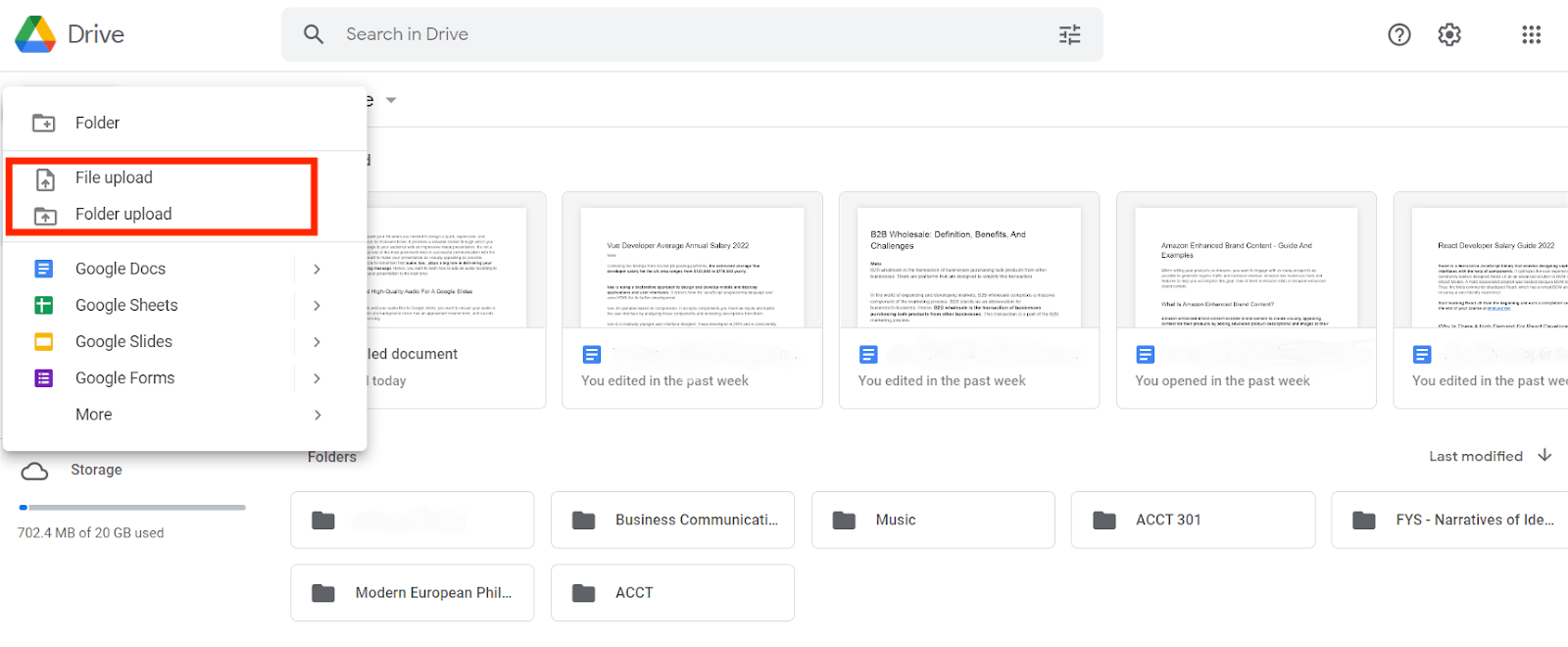
- コンピューターで変換された MP3 または WAV オーディオ ファイルを選択し、Google ドライブにアップロードします。
- Google スライド プレゼンテーションを開きます。 オーディオを追加するプレゼンテーションを見つけて開きます。
- メニュー バーの左上隅にある [挿入] をクリックします。 次にオーディオを選択します。
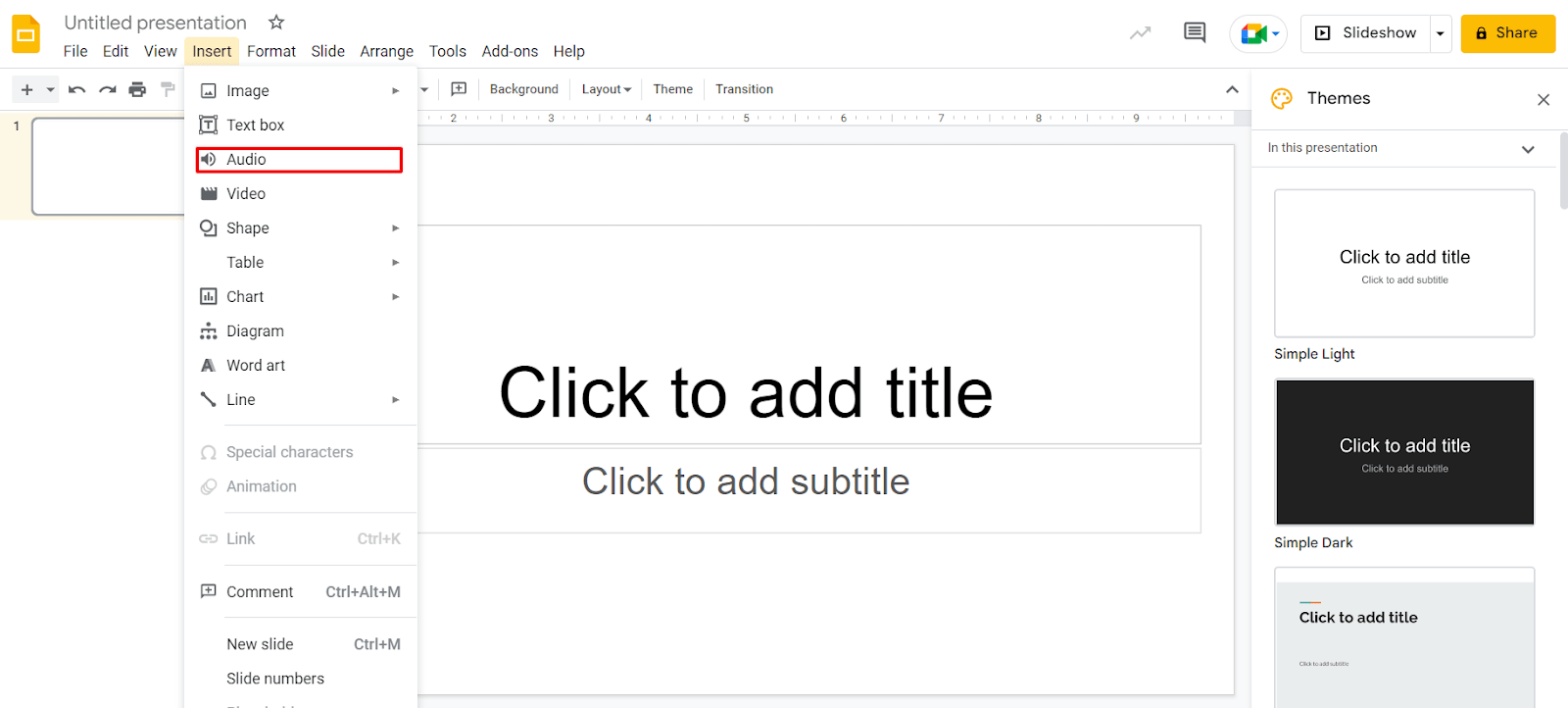
- 現在 Google ドライブにある使用可能なすべてのオーディオ ファイルを含むウィンドウが表示されます。 下にスクロールして、使用するオーディオを見つけます。 または、検索バーにファイルの名前を入力して、虫眼鏡アイコンをクリックすることもできます。 ファイルが見つかったら、それをクリックします。
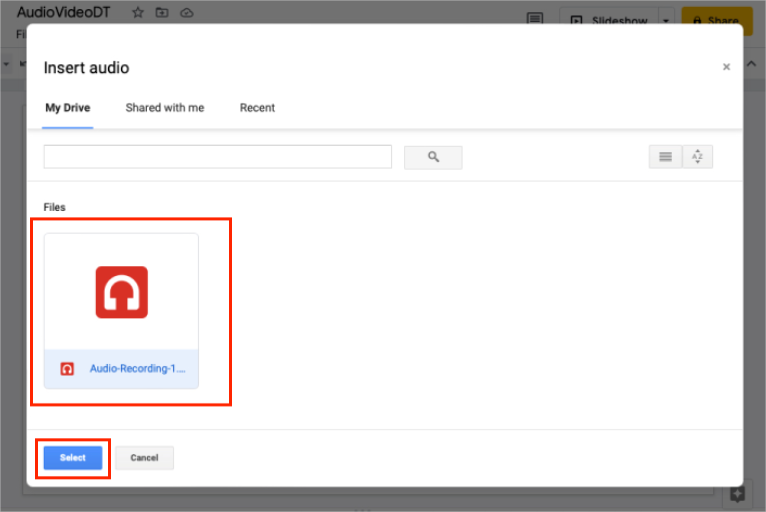
- オーディオ ファイルが小さなサウンド アイコンとしてスライドに表示されます。 アイコンのサイズを変更するには、アイコンをクリックして、その角の XNUMX つを外側または内側にドラッグします。
「オーディオの挿入」メソッドを使用してスライドショーに音楽を追加する場合、音楽自体の再生方法を決定するために使用できるいくつかの便利なオプションが提供されます。 サウンド アイコンをクリックすると、スライドの右側にサイドバー メニューが表示されます。 ここから、オーディオの再生、反射、影、色など、さまざまなサウンドおよびデザイン要素をカスタマイズできます。
パート4:結論
音楽は、録音したプレゼンテーションに命を吹き込み、聴衆をメッセージに完全に引き込むのに役立つ優れた方法です。 上記のスライドショーに音楽を追加する方法は、最も効果的で簡単です。 ガイドに正しく従っていることを確認することで、必要な結果を得ることができます。 Apple Music プランに加入していない場合は、 AMusicSoft Apple Music コンバータ プレゼンテーションに追加したい Apple Music トラックをダウンロードして取得します。
人々はまた読む
Robert Fabry は熱心なブロガーであり、テクノロジーに強い関心を持つ人物です。彼がヒントをいくつか共有することで、皆さんを魅了してくれるかもしれません。彼は音楽にも情熱を持っており、AMusicSoft で音楽に関する記事を執筆しています。